
ppt を作成しているとき、ppt の追加ページごとに独自のテキスト ボックスがあることに気づきましたか? 場合によっては、ランダムなレイアウトを実行していくつかのテキスト ボックスを削除したいことがあります。その方法は? この記事は、エディターが提供したものです。 pptのテキストボックスを削除する具体的な操作方法は非常に簡単ですので、興味のある方はぜひご覧ください。

ツール/マテリアル
システム バージョン: windows10 システム
ブランド モデル: Huawei MateBook 14s
方法 1: 単一のテキスト ボックスを削除します
1. テキスト ボックスを選択します
単一のテキスト ボックスをクリックして選択します。
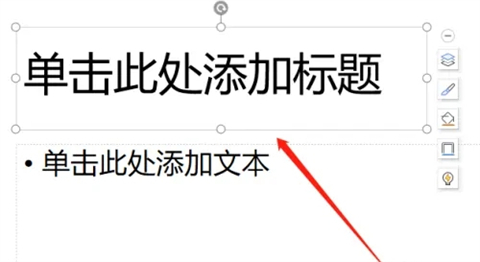
2. [削除] キーをクリックします。
テキスト ボックスを右クリックして [削除] 機能をクリックするか、キーボードの Delete キーを押します。消去。
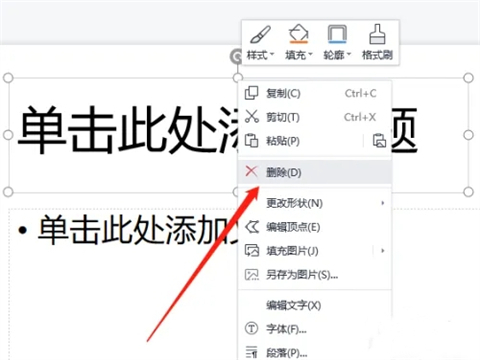
#3. テキスト ボックスを削除します。
削除後、テキスト ボックスが消えていることがわかります。
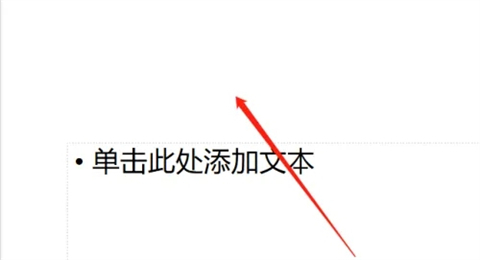
方法 2: テキスト ボックスの一括削除
1. テキスト ボックスの複数選択
キーボードの Ctrl キーを押しながら、複数のテキスト ボックスをクリックすると、選択されたように表示されます。
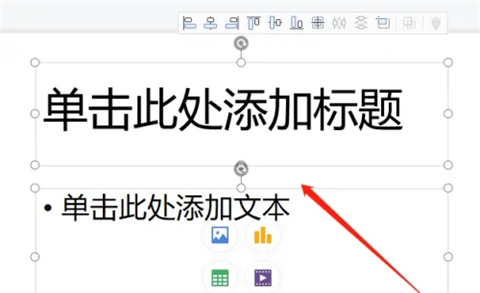
2. クリックして削除
テキスト ボックスを右クリックして [削除] オプションを選択するか、Delete キーを押して削除します。
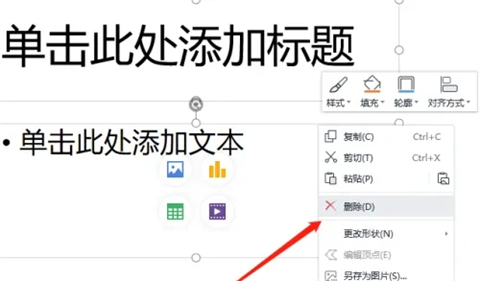
#3. テキスト ボックスを一括で削除します
削除後、選択したテキスト ボックスは消えます。
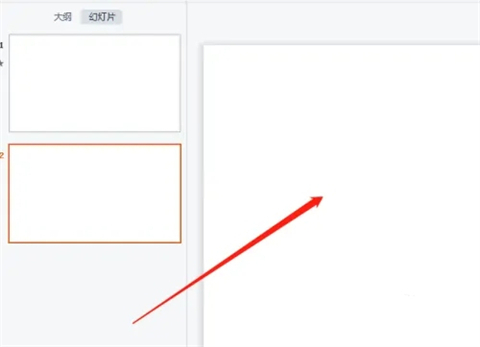
概要:
1. テキスト ボックスを選択します
2. 削除キーをクリックします
3. 削除テキストボックス
以上がPPTのテキストボックスを削除する方法の詳細内容です。詳細については、PHP 中国語 Web サイトの他の関連記事を参照してください。